雨林木风win764位安装步骤
- 分类:教程 回答于: 2016年11月11日 00:00:00
昨天有网友给小编留言问我有没有雨林木风win764位安装步骤?他下载了雨林木风的win764位系统,但不知道安装步骤,一直都没有在网上找到合适的雨林木风win764位安装步骤。小编就是为了帮助网友们解决问题而存在的,下面就把雨林木风的win764位系统安装步骤分享给大家。
1、打开下载的系统镜像文件,右击选择“解压到YLMF_Win7_Ultimate_X64_2014047.iso”。
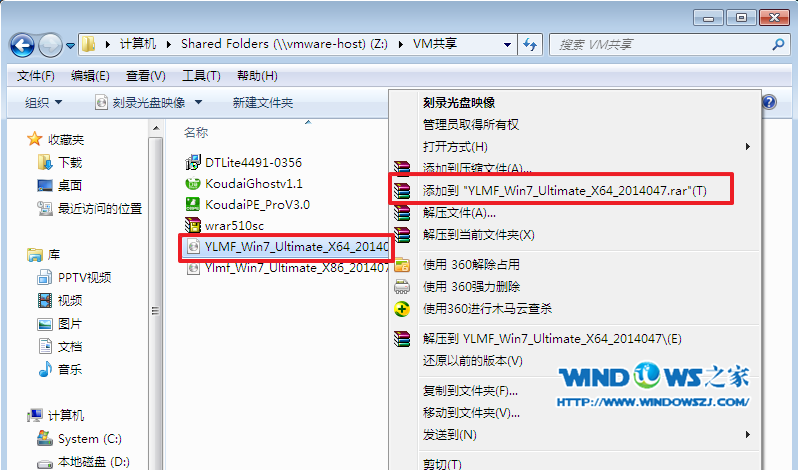
雨林木风win764位安装步骤图一
2、双击setup.exe,
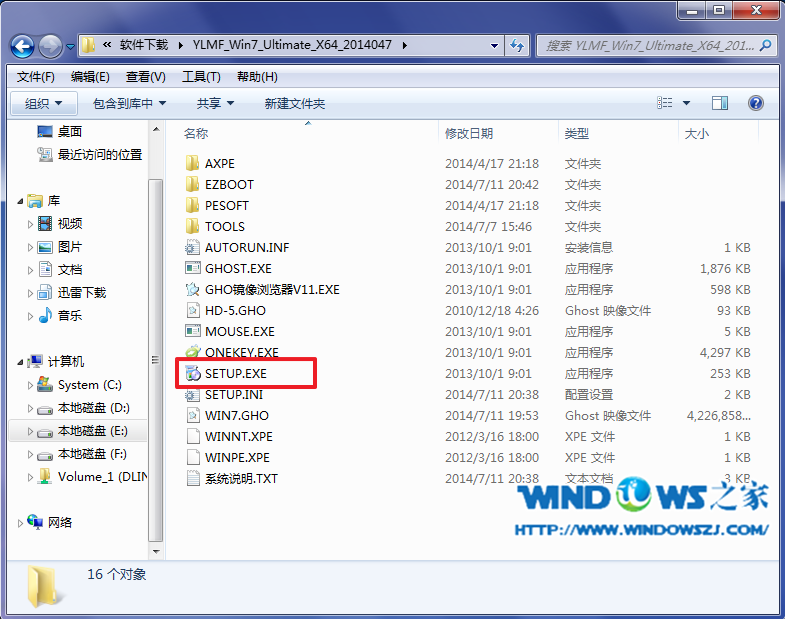
雨林木风win764位安装步骤图二
3、选择“安装WIN7X64系统第一硬盘分区”。
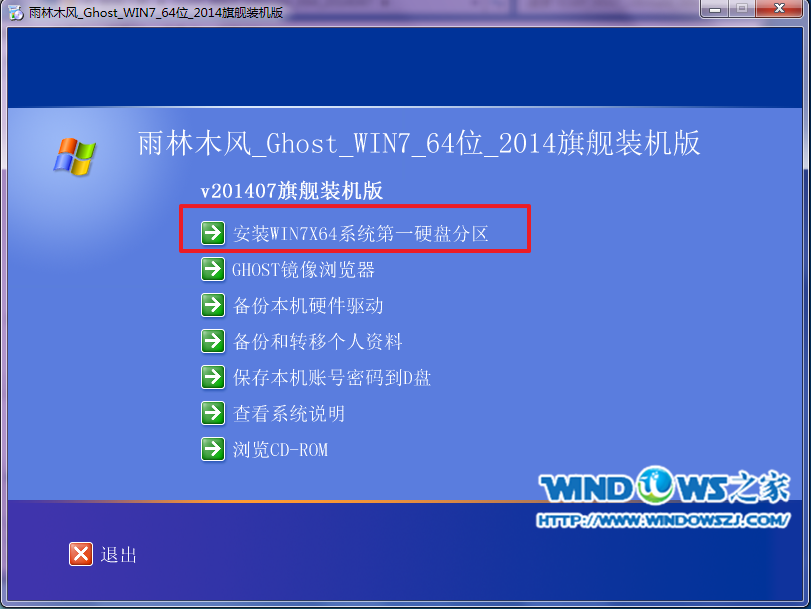
雨林木风win764位安装步骤图三
4、点击“安装”,选择映像路径,选择C盘,最后按“确定”。

雨林木风win764位安装步骤图四
5、选择“是”,立即重启。
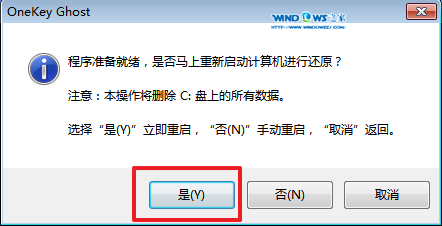
雨林木风win764位安装步骤图五
6、之后不需要自己再动手了,它会自动安装。以下是关键的截图,参考一下,
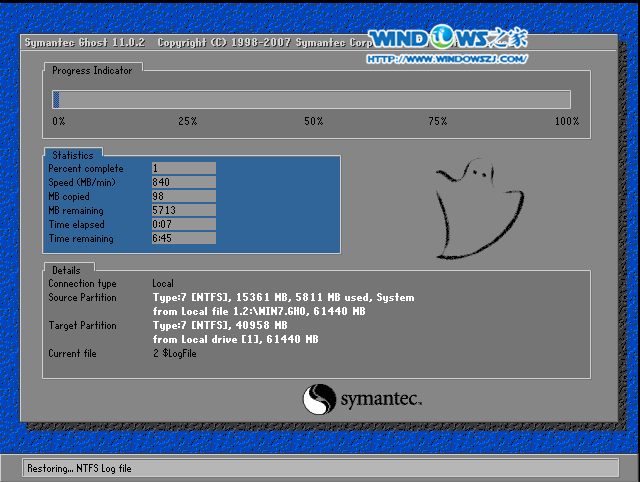
雨林木风win764位安装步骤图六

雨林木风win764位安装步骤图七
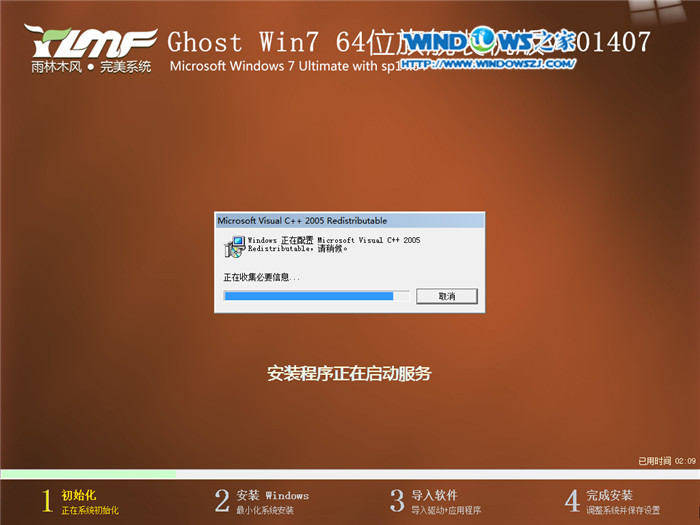
雨林木风win764位安装步骤图八
7、重装win7系统安装好了。

雨林木风win764位安装步骤图九
综上所述的全部内容就是小编为网友们带来的雨林木风win764位安装步骤了,其实雨林木风的win764位系统安装步骤很简单,只要网友们按照上面教程提供的步骤,就一定可以成功安装windows7系统的。可以参考以上方法进行解决问题,一般情况下是可以处理的。在安装系统过程中遇到任何问题,都可以来咨询小编哦。
 有用
5
有用
5


 小白系统
小白系统


 1000
1000 1000
1000 1000
1000 1000
1000 1000
1000 1000
1000 1000
1000 1000
1000 1000
1000 1000
1000猜您喜欢
- 中病毒电脑图片展示2022/09/04
- 丢失数据后如何避免更大损失..2014/07/07
- 手把手教你电脑系统重装怎么装..2021/05/30
- 重装悍将-小白一键重装系统使用教程..2022/09/12
- 华硕笔记本怎么重装系统2022/09/20
- 苹果电脑系统怎么查看电脑配置..2021/11/15
相关推荐
- 小白刷机电脑系统的方法步骤..2022/08/06
- 免费PDF转换器:快速转换PDF文件格式..2023/10/24
- 电脑黑屏怎么解决2022/10/27
- 制作usb?启动盘图文教程2017/01/26
- 小鱼一键重装系统靠谱吗2023/01/13
- win10装回win7的方法2017/01/06




















 关注微信公众号
关注微信公众号





